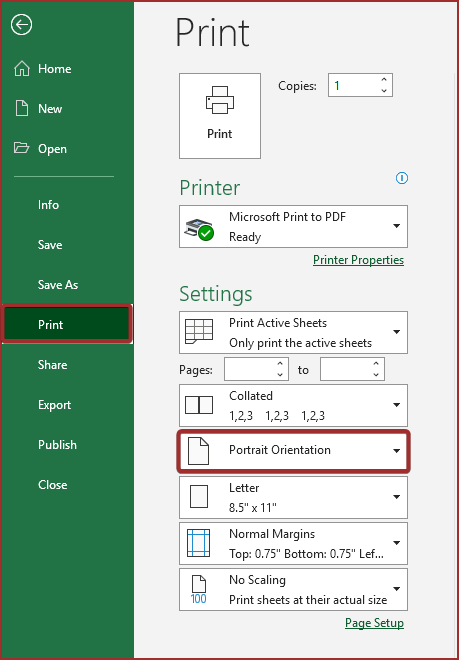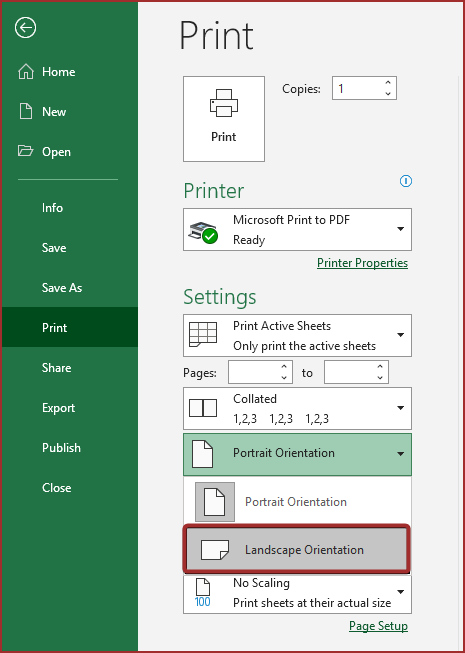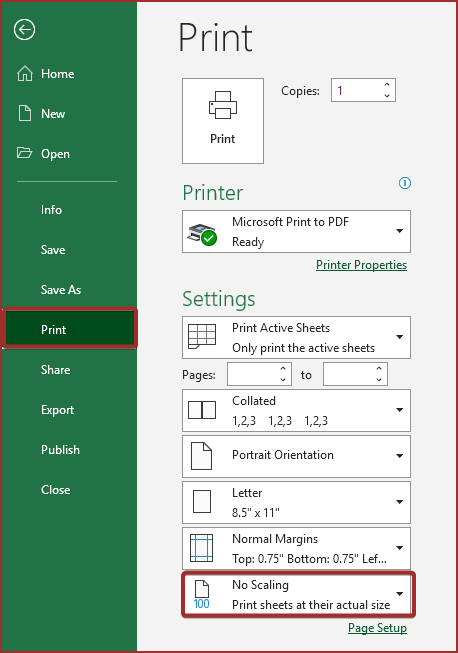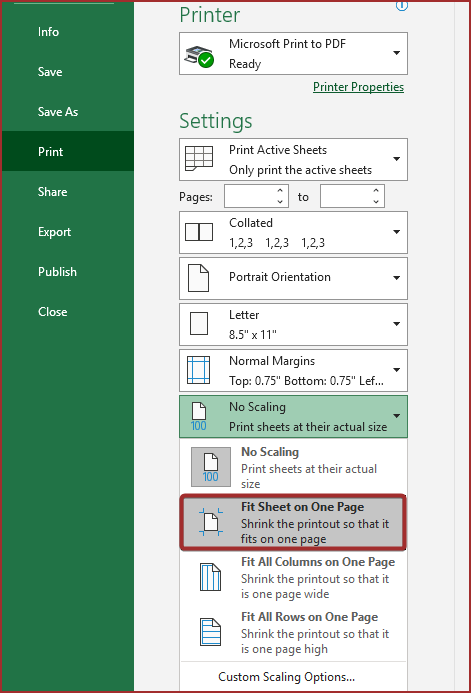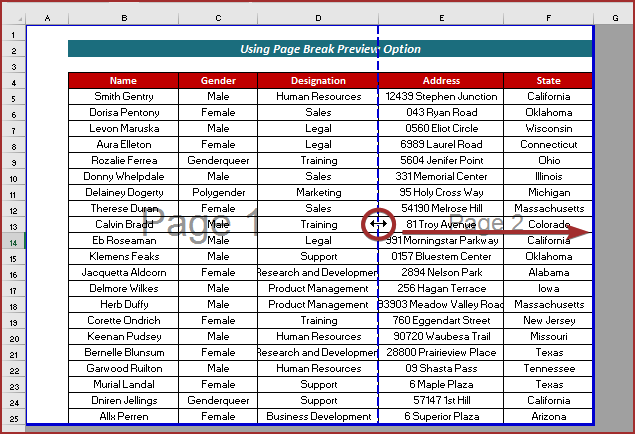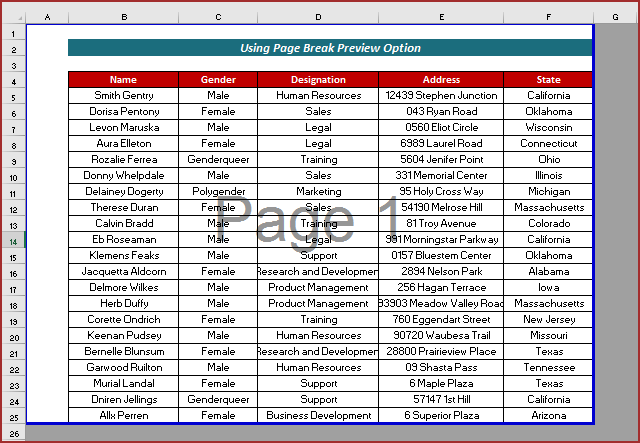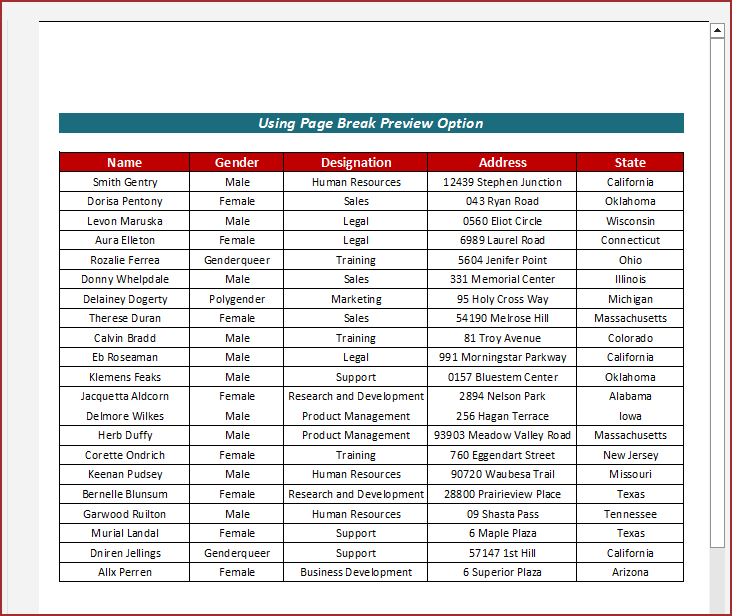Tabloya naverokê
Çapkirina bi awayek bikêrhatî li ser jîngeha dayikê û bîlançoya nivîsgeha we gelek bandorên erênî diafirîne. Ji ber vê yekê, ez her gav mirovan teşwîq dikim ku bi rengekî jîr çap bikin. Di vê gotarê de, ez ê nîşan bidim dema ku daneya mezin çap dike meriv çawa pelgeya excelê mezin dike .
Ez ê bi we re dilsoz bim. Bi rastî, rêyek ku meriv wê bike tune. Hûn nikarin Microsoft Excel rûpela xwe mezintir bikin (heta ku hûn nexwazin mezinahiya rûpelê biguherînin). Lê di vê gotarê de, ez ê hin serişte û şîretan nîşan bidim ku hûn dikarin ji bo çapkirina daneyên xwe yên mezin li cîhek piçûktir bikar bînin.
Daxistina Pirtûka Xebatê ya Pratîkê
Making Spreadsheet Bigger Dema Printing.xlsx
7 Rêbazên Hêsan Ji bo Mezinkirina Spreadsheet Dema Çapkirinê
Berî ku biçim nav nîqaşa sereke, bila ez yek tevliheviyê ji holê rakim.
Nexwe' Bi hevoka navborî mezintirkirina pelgeya berbelav re were tevlihev kirin. Tenê bi rêzikên wê (tevahiya rêz: 1048576 ) û stûnan (tevahiya stûnan: 16384 ) bi jimareyên wê, bi zorê hûn nikarin tabloyek mezinahiyê çêbikin. Em ê tenê nîşan bidin ku hûn çawa dikarin daneyên xwe yên mezin (bi gelek stûnan) li ser rûpelek piçûktir veqetînin.
Hûn wêneyek pelgeya xebatê dibînin. Ev dane 5 stûn hene. Ji ber vê yekê, zehmet e ku van hemû rûpelan di 1 rûpelekê de bi cih bikin.

Di wêneya jêrîn de, em dikarin xêzên xalî yên pêşdîtina rûpelê bibînin. Em bi zelalî dikarin bibînin ku ger em du stûnên paşîn çap nekinfermana Çapkirinê bide.

Ji bo ku pelgeya excelê dema çapkirinê mezintir bike, hûn dikarin yek ji awayên ku li jêr hatine diyarkirin bişopînin.
1. Çêkirina Veguheztina Rûpelê
Di awayê yekem de, em dikarin mezinahiya rûpelê biguhezînin da ku hemî stûnên li ser yek rûpelê bicîh bikin. Ev rêbaz berdewamiya pir pêwîst a databasê dide xwendevanan. Ka em gavên jêrîn bimeşin da ku pirsgirêkê çareser bikin.
Gavên :
- Berî her tiştî, biçin tabloya Pelê .
- Piştre, vebijarka Çapkirinê hilbijêre.
- Piştre, ji beşa Settings vebijarka Terfa hilbijêre.
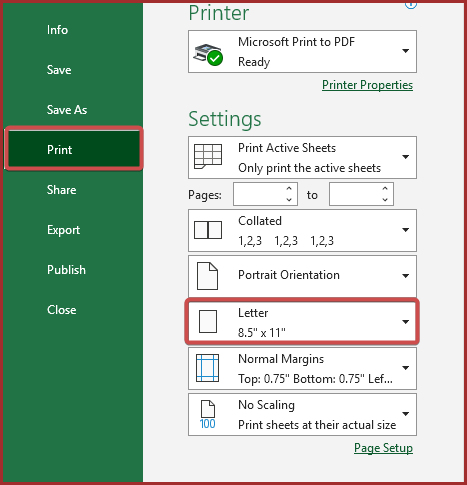
- Ji vebijarka Tarpê , A3 hilbijêre.
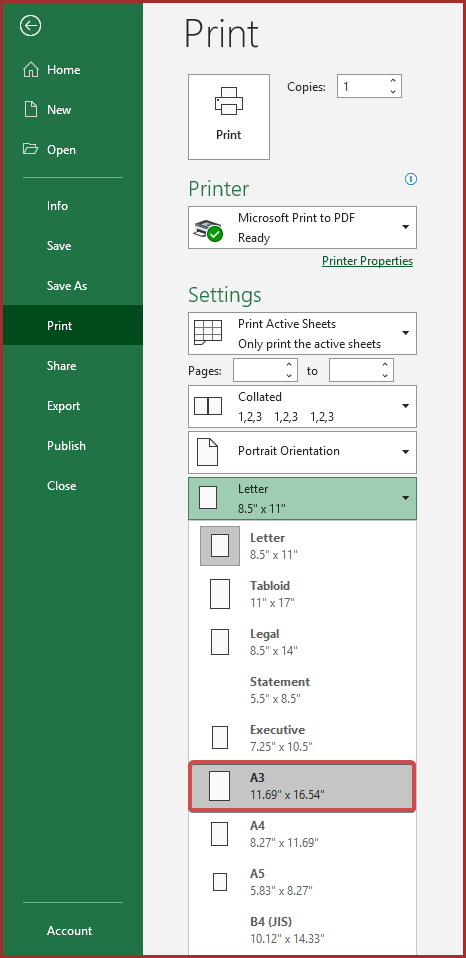
Di beşa Pêşdîtina Çapkirinê de, em dikarin bibînin ku tevaya danehevê li ser rûpelekê hate sererast kirin.

Niha, hûn dikare li ser Çapkirinê bitikîne da ku tevaya databasê çap bike û di dema çapkirinê de tabloyê mezin bike.
2. Guhertina Oryantasyonê
Guherîna arastekirina rûpelê rêbaza me ya duyemîn e ku em dikin Excel dema çapkirinê mezin dibe. Oryantasyona rûpelê dikare di moda perza mood an jî portrete de be. Bi xwerû, Excel dê databasa we wekî portreya mood nîşan bide. Lêbelê, hûn dikarin rêgezê li ser bingeha hejmarên stûn û rêzan eyar bikin. Ji bo hejmarên stûnên bilind moda perestgehê û ji bo jimareyên rêzên bilind moda portreyê bikar bînin.
Gavên :
- Herinpêşî li tabloya Pelê bigerin.
- Piştre, vebijarka Çapkirinê hilbijêre.
- Piştre, vebijarka Rastkirina Portrait hilbijêre. ji beşa Mîheng .
- Niha, Pizaza ji Rastkirin <2 hilbijêrin>ji bo danûstendina me, Rastkirina Perçeyê encamek rast dide. Ji ber vê yekê em wê hildibijêrin.
Em dikarin bibînin ku di beşa Pêşdîtina Çapkirinê de tevahiya danehevê li ser yek rûpelek hatî sererast kirin.
3. Sepandina Taybetmendiya Mezinahiyê
Em dikarin taybetmendiya Mezinahiya Rûpelê wekî awayê sêyemîn bikar bînin. Di bingeh de, Excel ji bo çapkirinê mezinahiya rûpelê wekî Herf bi xwerû dihesibîne. Lê, digel vê mezinahiya kaxezê, dibe ku hemî stûn ne li ser yek rûpelê bin. Ji ber vê yekê bi vî rengî, hûn dikarin mezinahiya rûpelê biguhezînin da ku hemî stûnên li ser yek rûpelê bicîh bikin. Niha, em gavên vê rêbazê bibînin.
Gavên :
- Pêşî, li ser Tabloya Rûpelê bitikîne.
- Mezinahî ji Rêveberiya Rûpelê Hilbijêre Paşê, hûn dikarin li gorî daxwaza xwe ji vebijarkên mezinahiya rûpelê hilbijêrin. Li vir, min A3 hilbijart ku hemî stûnan li ser rûpelekê bihêle.

Niha, ger hûn tevaya databasê çap bikin, hûn ê bibînin ku hemû stûnên li ser yek rûpel in. Stûnên jêkirî tune. Em dikarin wê bi temaşekirina Pêşdîtina Çapkirinê beşê piştrast bikin.

4. Bikaranîna Fit Sheet Li ser Yek Rûpelê
Yek dinrêbaza bikêrhatî ya çareserkirina pirsgirêkê ev e ku berhevoka daneyê li yek rûpelekê bicîh bike. Bi kirina vê yekê, hemî stûn û rêz dê bixweber bêne sererast kirin. Ji bo bicihanîna wê tenê pêdivî ye ku hûn gavên jêrîn bişopînin.
Gavên :
- Here tabloya Pelê .
- Piştre, vebijarka Çapkirinê hilbijêre.
- Piştre, ji beşa Settings vebijarka Bê pîvandin hilbijêre.
- Hilbijêre Rûpelê Bicihîne Li Ser Yek Rûpelê vebijarkê ji beşa Bê pîvanê .
Di beşa Pêşdîtina Çapkirinê de, em dikarin bibînin ku tevaya databasê li ser yek rûpelek hatî sererast kirin.
5. Sepandina Fermana Qada Çapkirinê
Hûn dikarin fermana Herêma Çapkirinê wekî rêbazekê jî bikar bînin da ku dema çapkirinê Excel bernameya berbelav mezintir bikin. Niha, gavên jêrîn bişopînin.
Gavên :
- Wek gava yekem, tevahiya devera ku hûn dixwazin çap bikin hilbijêrin. Di rewşa min de, min şaneyên A1:G26 hilbijartiye.
- Piştre, herin tabloya Rûpelê .
- Hilbijêre Çapkirinê Qada ji Rêveberiya Rûpelê bandê.
- Piştî wê, vebijarka Set Qada Çapkirinê hilbijêre.
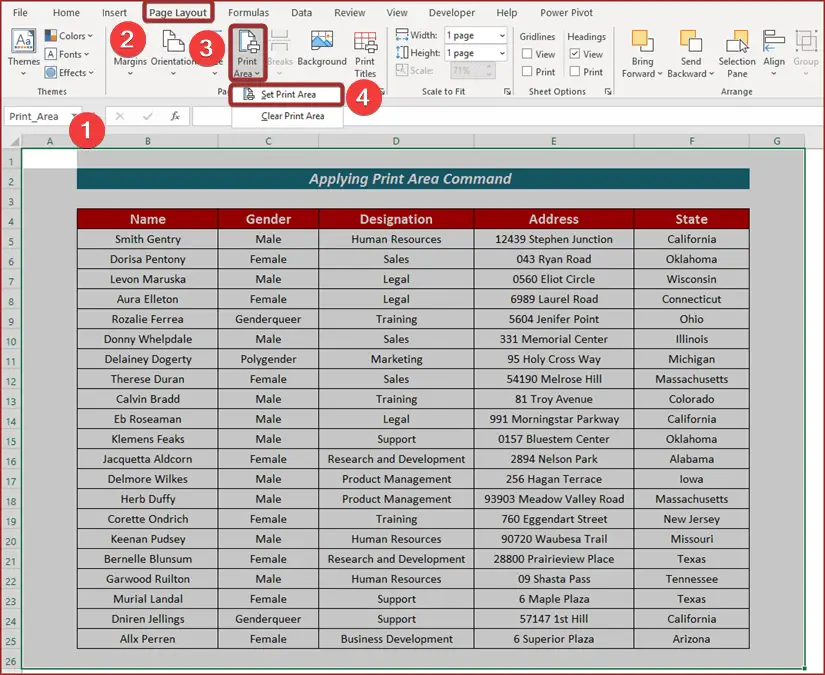
Hûn dikarin di beşa Pêşdîtina Çapkirinê de cîhê hilbijartî ji bo çapkirinê amade ye an na.

6. Bikaranîna Vebijarka Pêşdîtina Veqetandina Rûpelê
Riyayek din a pir hêsan û lê bi bandor ew e ku hûn vebijarka Pêşkêşana Veqetandina Rûpelê bikar bînin.Ji kerema xwe gavên ku li jêr hatine destnîşan kirin bişopînin da ku wê bicîh bikin.
Gavên :
- Di destpêkê de, biçin tabloya Binêre .
- Piştre, vebijarka Pêşdîtina Veqetandina Rûpelê ji Nêrîn bandê hilbijêrin.

Niha, hûn dê xeta xalîçeya şîn wekî sînorê di navbera rûpelan de bibîne.
- Xeta xalîçeya şîn heta dûr dirêj bike wek ku hûn dixwazin herêmê li ser rûpela yekem çap bikin.
Em dikarin bibînin ku pelgeya Excel mezintir bûye. Em dikarin bi temaşekirina beşa Pêşdîtina Çapkirinê wê piştrast bikin.
Bi vî awayî, em dikarin dema çapkirinê Excel bernameya berbelavê mezintir bikin.
7. Kêmkirina marjînalên Rûpelê
Rêyek din jî heye ku em dikarin di dema çapkirinê de bi kêmkirina marjînalên rûpelê ve pelgeya Excel mezin bikin. Bila ez we hişyar bikim ku ew ê her dem bi rêkûpêk nexebite. Ger rûpel ji sînorê xwe yê kêmkirî derbikeve, ew ê nikaribe tabloyê mezin bike.
Gavên :
- Biçe ser Pelê tab.
- Piştre, vebijarka Çapkirinê hilbijêre.
- Piştre, ji vebijarka Pêşkêşiyên normal hilbijêre. Settings beşa.
- Niha, vebijarka Teng hilbijêre ku pelgeyê mezintir bike.
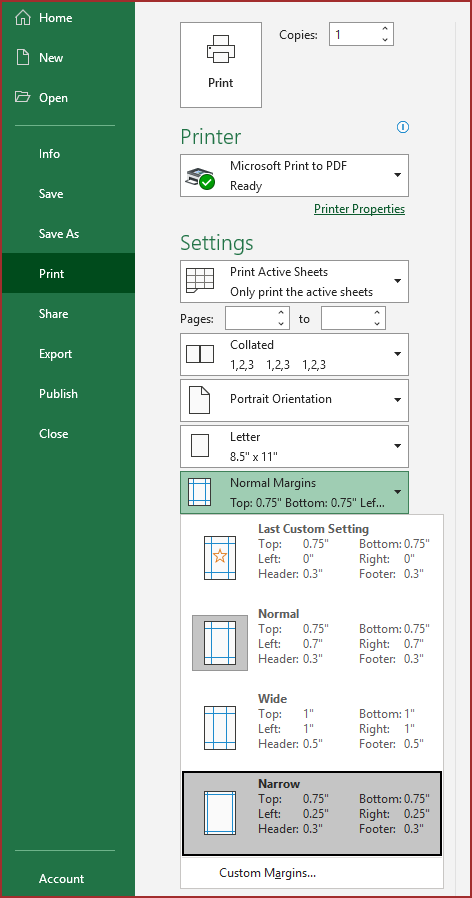
Heye bê guman ew ê tabloya Excel mezintir bike. Lê ew tevliheviyê diparêze gelo guhertoya mezintir dê bikaribe tevaya databasê bicîh bîne an na.
Encam
Ew hemî ji bo vê gotarê ye. Di vê gotarê de, min hewl da ku 7 awayên hêsan rave bikim ku Dema çapkirinê pelgeya Excel mezintir bikin . Ger ev gotar bikaribe piçekî jî ji her bikarhênerek Excel re bibe alîkar dê ji bo min pir kêfxweşiyek be. Ji bo pirsên din, li jêr şîrove bikin. Hûn dikarin ji bo bêtir gotarên derbarê karanîna Excel de biçin malpera me.